XLSTAT n'est pas compatible avec Excel depuis le Microsoft Store
XLSTAT est un module complémentaire qui fonctionne mieux avec la version de bureau de Microsoft Excel.
Si vous disposez uniquement de la version Store de Microsoft Excel, l'installateur de la dernière version de XLSTAT vous informera de la présence d'une version limitée d'Excel.
Les modules complémentaires comme XLSTAT sont limités dans leur interaction avec ces applications universelles. Pour cette raison, certaines fonctionnalités de notre logiciel ne sont pas disponibles lorsqu'il est utilisé sur cette version d'Excel. De plus, les droits administrateur sont nécessaires pour l'installation de XLSTAT lorsque cette version d'Excel est présente.
Comment vérifier si j'ai la version "Store" d'Excel ?
Il existe deux façons de vérifier si vous avez la version Store d'Excel.
Méthode 1
1. Ouvrez votre menu démarrer.
2. Tapez "Excel".
3. Le texte sous le nom de l'application devrait indiquer l'une des options suivantes :
-
"Application Microsoft Store approuvée" indique la version Store d'Excel, la version limitée
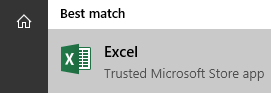
-
"Application de bureau" fait référence à une application classique, avec laquelle XLSTAT fonctionne le mieux.
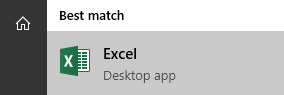
Méthode 2
Appuyez sur les touches Windows + I pour ouvrir les paramètres.
Cliquez sur le bouton "Applications".
Dans le champ de recherche, tapez "Office".
Si "Microsoft Office Desktop Apps" apparaît dans la liste, cela signifie que la version Store d'Office est installée sur votre appareil. Le nom "Microsoft Office Desktop Apps" est un nom choisi par Microsoft pour la version Store préinstallée d'Office, malgré la présence du terme "Desktop" dans le nom.
Comment passer à la version classique d'Office pour utiliser XLSTAT ?
Avec votre compte Office 365 ou une clé de licence Office 2016 (et supérieur), nous vous suggérons de télécharger et d'installer Office directement depuis office.com.
Une fois cela fait, vous pouvez désinstaller "Microsoft Office Desktop Apps" de votre système et vous pourrez utiliser la version complète d'Office avec XLSTAT. La désinstallation peut se faire via le menu Applications et fonctionnalités. Veuillez noter qu'elle peut avoir été désinstallée automatiquement par l'installation de la version classique.
Comment savoir si je peux télécharger Office avec mon compte Office 365 ?
Veuillez suivre les instructions sur le site officiel : https://support.office.com/en-us/article/download-and-install-or-reinstall-office-365-or-office-2016-on-a-pc-or-mac-4414eaaf-0478-48be-9c42-23adc4716658
Pour profiter pleinement de XLSTAT, nous vous recommandons de ne pas utiliser Microsoft Office Desktop Apps.
Pourquoi nous recommandons de désinstaller Microsoft Office Desktop Apps ?
Microsoft Office Desktop Apps est une version spécifique qui est généralement pré-installée avec l'ordinateur. L'application Excel Desktop est une version sécurisé qui ne permet pas de communiquer correctement avec l'ensemble du système Windows. XLSTAT a besoin d'avoir accès aux informations du système Windows pour fonctionner correctement.
Il est donc possible de rencontrer certains problèmes comme l'activation de la version d'évaluation.
Comment savoir si vous avez Microsoft Office Desktop Apps ?
Il vous suffit de suivre ces étapes :
-
Effectuer un clic droit sur le bouton Démarrer de Windows (en bas à gauche)
-
Cliquer sur Applications et fonctionnalités
-
Dans le champ de recherche, chercher Office
-
Si une application "Microsoft Office Desktop Apps" est trouvée, cela signifie que cette version est installée et utilisée par défaut sur votre système
Comment pouvez-vous mettre à jour votre version d'Office pour être compatible avec XLSTAT ?
En utilisant votre compte Office 365 ou une clé de licence Office 2016 (et supérieur), nous vous suggérons de télécharger et d'installer Office depuis office.com.
Ensuite, vous pourrez désinstaller Microsoft Office Desktop Apps de votre système.
Comment savoir si vous pouvez télécharger Office depuis votre compte Office 365 ?
Veuillez suivre les indications officielles ici
Cet article vous a t-il été utile ?
- Oui
- Non